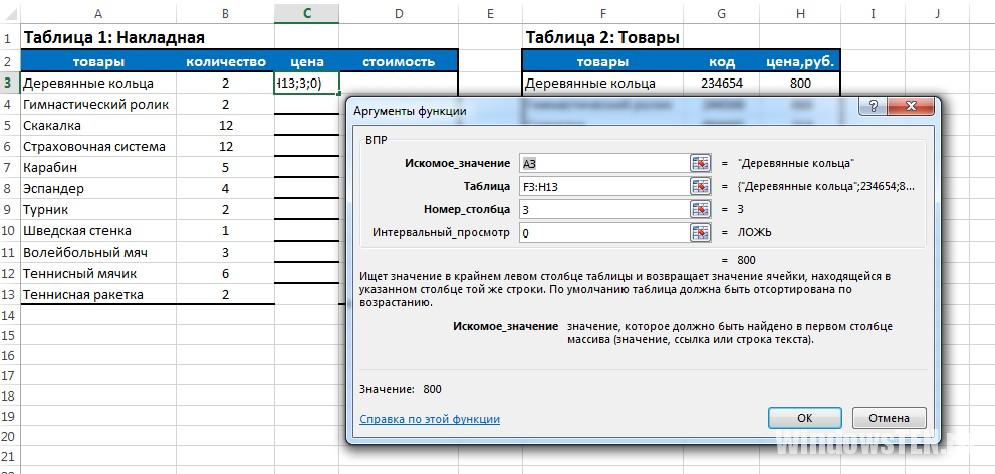Что такое функция ВПР в Excel и как с ней работать? Для работы с таблицами в Excel существует ряд специальных функций. Одна из самых распространённых это ВПР, используемая для извлечения данных одной таблицы в другую. У нее есть английское наименование – VLOOKUP.
Пример использования функции
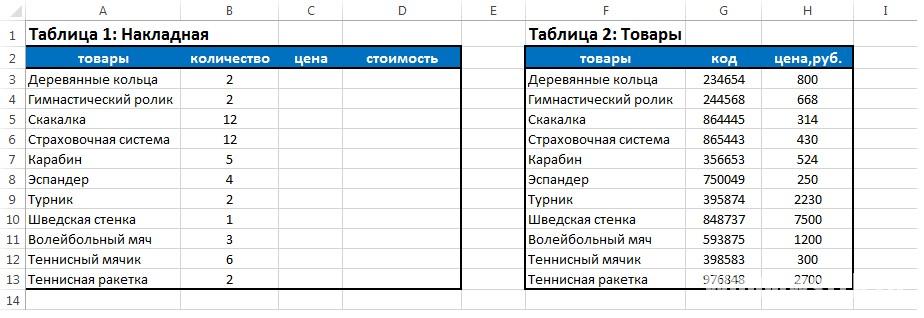
У нас есть две таблицы – товары и накладная. Необходимо, используя формулу, заполнить накладную. Используем для этого следующую формулу:
В нашем случае формула приобретает следующее значение:
Где,
- A3 – искомое значение, это надпись «деревянные кольца», именно ее мы ищем в таблице «Товары»;
- F3:H13 – границы таблицы в которой мы ищем данные;
- 3 – номер столбца;
- 0 – параметр, отвечающий за точность совпадения. Для получения точного совпадения ставим значение 0.
Варианты заполнения формулы
Есть два варианта. Первый, используемый в основном опытными пользователями – это написание формулы в ручную. Им вы сможете воспользоваться, когда поймете, как формируется функция ВПР. Либо вариант с использованием всплывающих окон Excel.
Сравнение двух таблиц
С помощью функции можно быстро сопоставить значения, например, сравнивать изменения в ценах, для этого нужно разместить при помощи ВПР в соседней, новой колонке значение цен из другой таблицы. Таким образом, две колонки цен окажутся рядом для наглядного сравнения.
С несколькими условиями
С несколькими условиями ВПР используется для нахождения товара по двум или более параметрам. Для этого:
- Создайте два условия для поиска.
- Добавьте новый столбец, в нем будут объединятся столбцы с теми данными по которым нам нужно осуществить поиск.
- Таким образом, мы получим один нужный нам столбец и сможем воспользоваться формулой как обычно.
Выпадающий список
Функцию также используют для работы с данными оформленными в виде выпадающего списка. В этом случае в качестве искомого значения выбирается ячейка с выпадающим списком.
Если у вас есть вопрос по работе с продуктами Microsoft, спросите об этом. Вместе мы найдем ответ.